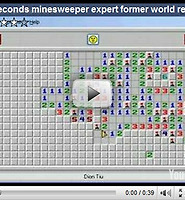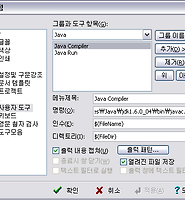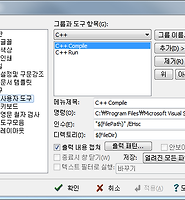| 일 | 월 | 화 | 수 | 목 | 금 | 토 |
|---|---|---|---|---|---|---|
| 1 | ||||||
| 2 | 3 | 4 | 5 | 6 | 7 | 8 |
| 9 | 10 | 11 | 12 | 13 | 14 | 15 |
| 16 | 17 | 18 | 19 | 20 | 21 | 22 |
| 23 | 24 | 25 | 26 | 27 | 28 | 29 |
| 30 |
Tags
- 누구를 위한 교육과정인가?
- 변곡점
- 2021년 튜링상
- 박사 논문
- MontyHall
- 중학교 교육과정
- 수학적 귀납법
- 2022 개정 교육과정
- Visual Studio Code
- 인공지능
- 머신러닝
- 베스트 극장
- 휴먼명조
- 블록 코딩
- 파일 검색
- 욱
- Code Blast
- 단편 드라마
- 선각자
- 제프리 울만
- 코드 폭발 효과
- 알프레드 에이호
- 매트로폴리탄 미술관
- 나만의 독서법
- 동영상 플레이어
- code.org
- 패트릭 브링리
- 4차 산업혁명
- 앱
- 안드로이드
Archives
코딩하는 공무원
Visual C++ 6.0을 EditPlus에서 사용하는 방법 본문
사용자 도구 구성 방법
환경변수 등록
Visual C++ 설치시 환경변수 등록에 체크한 후 설치하거나, 별도로 아래와 같이 환경 변수를 등록해 주어야 한다.

Path 환경 변수
C:\Program Files\Microsoft Visual Studio\VC98\Bin;
C:\Program Files\Microsoft Visual Studio\Common\MSDev98\Bin;
INCLUDE 환경 변수
C:\Program Files\Microsoft Visual Studio\VC98\Include;
LIB 환경 변수
C:\Program Files\Microsoft Visual Studio\VC98\Lib;
위와 같이 3개의 환경 변수를 설정한 다음에는 EditPlus로 가서 "도구" > "사용자 도구 구성"으로 간다.
C++ 컴파일과 실행에 대해서 그림과 같이 설정 한다.
EditPlus에서 소스 코드를 작성한 후, 컴파일을 하려면 "도구" > "사용자 도구 그룹" > "C++" 선택한 후, "C++ Compile" 또는 Ctrl+1을 누른다.
컴파일이 완료된 후 생성된 실행 파일을 실행시키려면 "C++ Run" 또는 Ctrl+2를 누른다.
'컴퓨터과학' 카테고리의 다른 글
| wxDev-C++ 공개 컴파일러 (0) | 2010.03.31 |
|---|---|
| P = NP ? (0) | 2010.03.24 |
| EditPlus를 능가하는 AcroEdit (0) | 2009.12.04 |
| Java를 EditPlus에서 실행하는 방법 (0) | 2009.11.26 |
| Visual C++ 2008 Express를 EditPlus에서 실행하는 방법 (0) | 2009.11.22 |
Comments
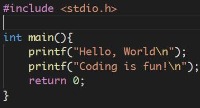


 VC06환경변수설정방법.txt
VC06환경변수설정방법.txt